Page 1
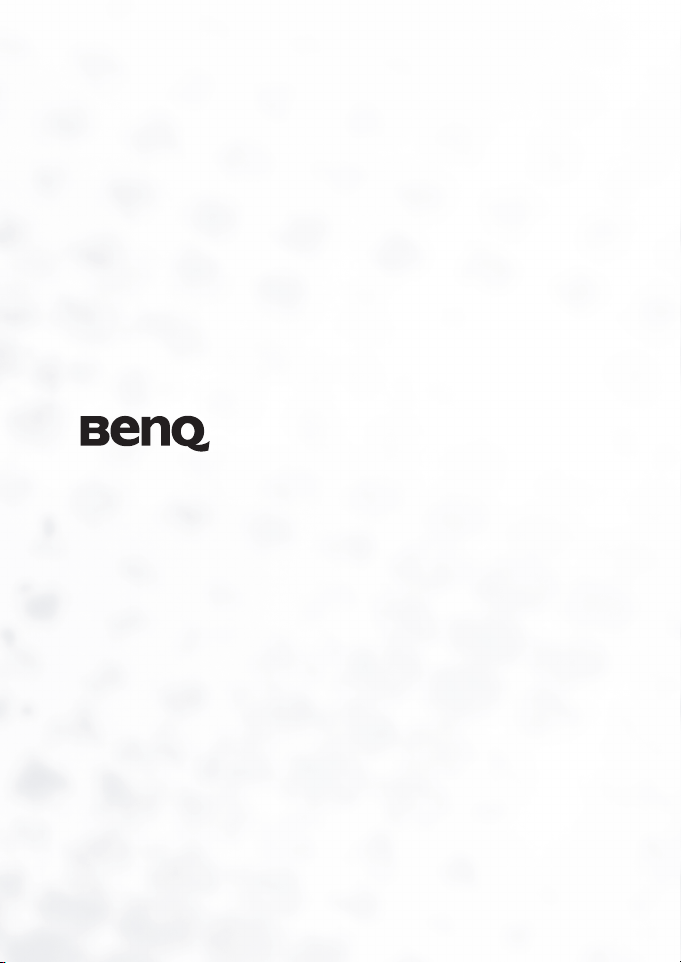
DC E510 Digitale camera
Gebruiksaanwijzing
Welkom
Page 2
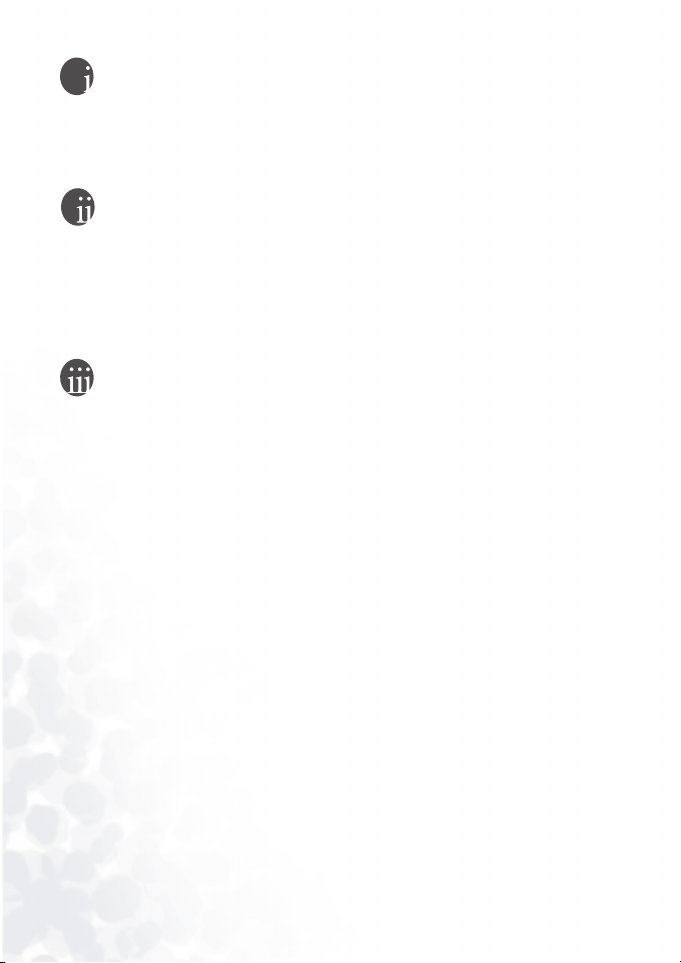
Copyright
Copyright © 2005 BenQ Corporation. Alle rechten voorbehouden. Geen enkel deel van deze
uitgave mag worden gereproduceerd, verzonden, overgezet, opgeslagen in een archiveringssysteem
of vertaald in enige taal of computertaal, in geen enkele vorm of op geen enkele wijze, elektronisch,
mechanisch, magnetisch, optisch, chemisch, handmatig of anderszins, zonder voorafgaande
schriftelijke toestemming van BenQ Corporation.
Bepalingen
BenQ Corporation aanvaardt geen verantwoordelijkheden of garanties, hetzij uitdrukkelijk of
impliciet, met betrekking tot de inhoud van dit document en verwerpt specifiek elke garantie op de
verkoopbaarheid of geschiktheid voor een bepaald doel. BenQ Corporation behoudt zich
bovendien het recht voor de publicatie te herzien en af en toe wijzigingen aan de inhoud van dit
document aan te brengen, zonder enige verplichting van deze onderneming om enige persoon op
de hoogte te brengen van dergelijke revisie of wijzigingen.
*Windows, Internet Explorer en Outlook Express zijn handelsmerken van Microsoft Corporation.
Andere namen zijn handelsmerken van hun respectievelijke ondernemingen of organisaties.
Zorg dragen voor uw camera
• Gebruik uw camera niet buiten het volgende omgevingsbereik: temperaturen lager dan 0 °C of
hoger dan 40 °C.
• De camera niet gebruiken noch opslaan in de onderstaande omgevingen:
– Direct zonlicht
– Hoge vochtigheid of stof
– In de buurt van een luchtkoeler, verwarming of andere warmtebronnen
– In een gesloten auto in direct zonlicht
– Onstabiele locaties
• Indien uw camera vochtig wordt, neem deze dan zo snel mogelijk af met een droge doek.
• Zout of zeewater kan ernstige schade toebrengen aan de camera.
• Gebruik geen organische oplosmiddelen zoals alcohol enz. om de camera te reinigen.
• Indien de lens of zoeker vuil zijn, gebruik dan een lensborstel of een zachte doek om de lens te
reinigen. Raak de lens niet aan met uw vingers.
• Om elektrische schokken te voorkomen, mag u de camera niet uit elkaar nemen of zelf repareren.
• Water op of in de camera kan leiden tot brand of elektrische schokken. Bewaar uw camera dus
steeds op een droge plaats.
• Gebruik de camera niet buitenshuis wanneer het regent of sneeuwt.
• Gebruik de camera niet in of in de nabijheid van water.
• Als een vreemd object of water in uw camera terechtkomt, schakel dan onmiddellijk de voeding
uit, neem de batterijen uit het toestel en koppel de voedingsadapter los. Verwijder het vuil of
water en stuur de camera ter reparatie op naar het onderhoudscentrum.
• Draag de gegevens zo snel mogelijk over naar de computer om verlies van uw foto's en/of
videofragmenten te vermijden.
Page 3
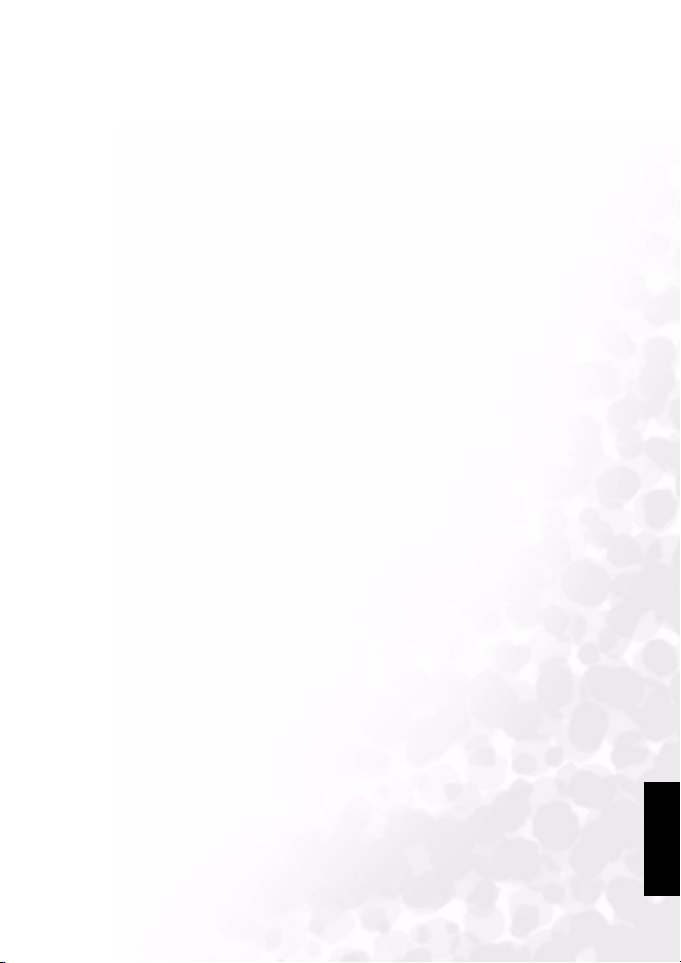
Inhoudstabel
BenQ DC 5330 Table of Contents
1. Overzicht van de DC E510 .............................................. 1
1.1 Inhoud Verpakking DC E510 .......................................1
1.2 DC E510 Componenten ..............................................1
1.2.1 Vooraanzicht ...................................................1
1.2.2 Achteraanzicht .................................................2
1.2.3 Status LED-indicator .........................................2
2. Uw DC E510 voorbereiden voor gebruik......................... 3
2.1 De batterij plaatsen.....................................................3
2.2 De batterij opladen .....................................................3
2.3 Een voedingsadapter gebruiken ....................................4
2.4 Een SD-geheugenkaart plaatsen (Optioneel accessoire).... 4
3. Gebruik maken van de DC E510 ..................................... 5
3.1 Over het aanraakscherm..............................................5
3.1.1 De pen gebruiken..............................................5
3.1.2 Het aanraakscherm gebruiken ..............................5
3.2 Opnamestand ............................................................6
3.2.1 LCD-beeldscherminformatie opnamestand ..............7
3.2.2 De navigatie- en modusknoppen gebruiken.............. 8
3.2.3 Instellingen menu’s opnamestand........................11
3.3 Videostand .............................................................. 14
3.3.1 LCD-beeldscherminformatie videostand ...............15
3.3.2 Menu-instellingen Videostand ............................ 15
3.4 Weergavestand......................................................... 16
3.4.1 LCD-beeldscherminformatie weergavestand ........... 16
3.4.2 Foto’s weergeven.............................................17
3.4.3 Foto- en videobestanden wissen ..........................18
3.4.4 Menu-instellingen Weergavestand .......................19
3.4.5 LCD-beeldscherminformatie Weergavestand (Video) 20
Nederlands
Inhoudstabel
I
Page 4
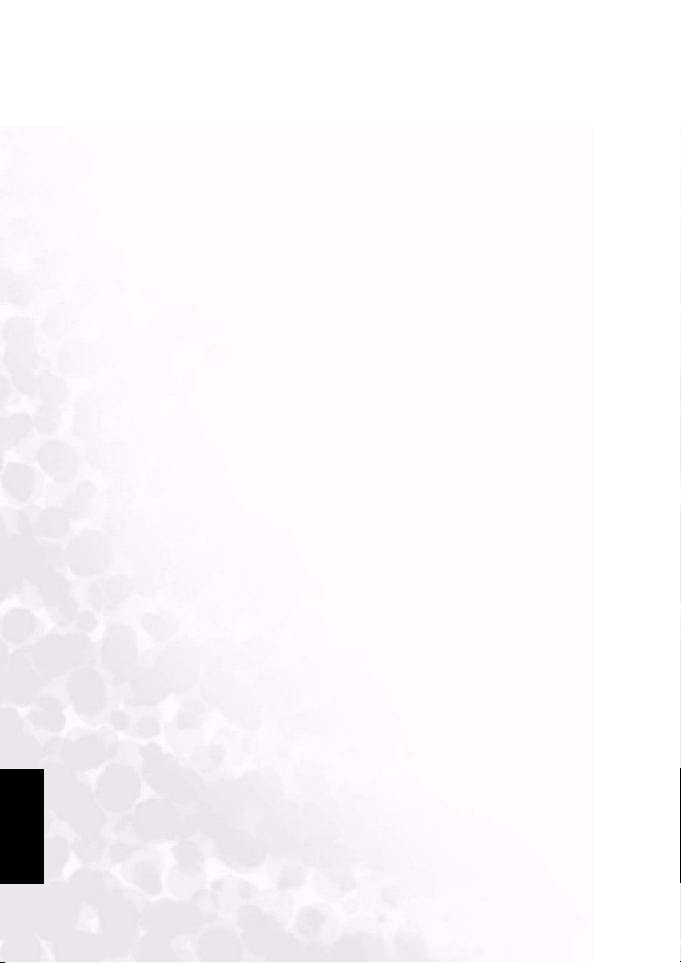
Inhoudstabel
BenQ DC 5330 Table of Contents
3.4.6 Videofragmenten afspelen .................................20
3.5 Instelstand...............................................................21
3.6 Aansluiten op een TV................................................23
4. PC-AFHANKELIJKE FUNCTIES.................................. 24
4.1 De Digitale Camera-software installeren ......................24
4.2 Overdragen van bestanden van/naar een computer .......25
4.2.1 Foto’s en videoclips overdragen...........................25
4.2.2 De QLink software gebruiken .............................26
4.2.3 QLink Frame gebruiken .................................... 26
4.3 PictBridge-stand.......................................................27
5. Probleemoplossing ....................................................... 29
6. Specificaties .................................................................. 31
6.1 Systeemvereisten ......................................................31
7. Technische Ondersteuning ........................................... 31
Nederlands
II
Inhoudstabel
Page 5
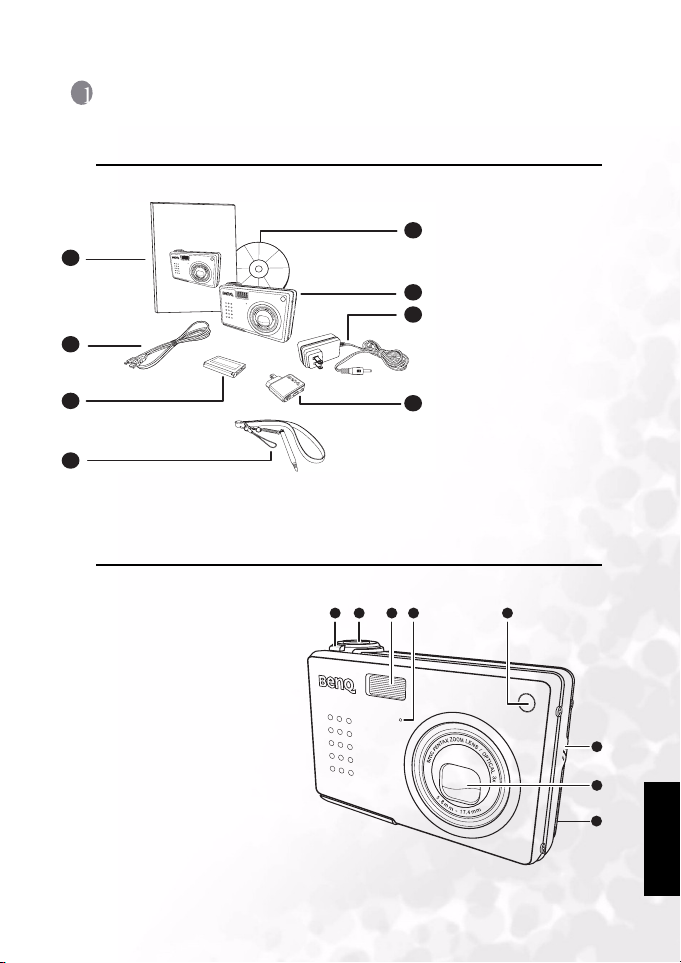
BenQ DC 5530 Gebruiksaanwijzing
1 OVERZICHT VAN DE DC E510
1.1 Inhoud Verpakking DC E510
De verpakking bevat de volgende items:
User's M
anual
1
2
3
4
Indien een onderdeel ontbreekt of beschadigd lijkt, neem dan contact op met uw leverancier.
Bewaar de verpakking voor het geval u deze zou nodig hebben om uw camera te verzenden
voor onderhoud.
1. Gebruiksaanwijzing
2. USB-kabel
5
3. Lithium-ion-batterij
4. Handriem (met pen)
5. DC E510 CD-ROM
6
6. DC E510 digitale
7
7. Voedingsadapter
8. Conversieadapter
8
met software
camera
1.2 DC E510 Componenten
1.2.1 Vooraanzicht
1. Zoomregeling
– Weergave: schakelt tussen
miniatuurweergave en weergave op volledig scherm.
– Video/ Foto: zoomt in en uit.
2. Ontspanknop
3. Ingebouwde flitser
4. Microfoon
5. AF-lamp /LED zelfontspanner
6. Luidspreker
7. Lens/ lensafsluiting
8. Aansluiting conversieadapter
voor AV/USB/AC.
1 2 3 4 5
6
7
8
Nederlands
Overzicht van de DC E510
1
Page 6
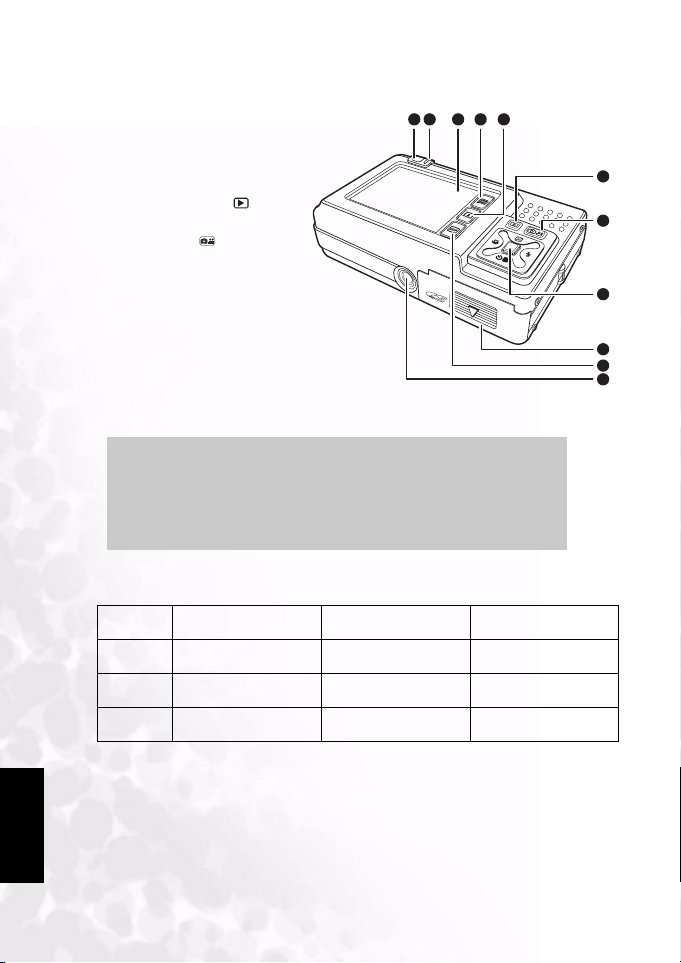
BenQ DC 5530 Gebruiksaanwijzing
1.2.2 Achteraanzicht
1. Voedingsknop
2. Status-LED
3. LCD-scherm
4. Menuknop
5. Knop Fotokader
6. Knop Weergavestand
7. Knop stand Snapshot/
Video- opname
8. Navigatie (raadpleeg “De navigatie- en modusknoppen
gebruiken“ op pagina 8 voor een
beschrijving van elke knop.)
9. Batterijvak/SD-kaartsleuf
10. Weergaveknop
11. Statiefbevestiging
1 2
Y
ER
TT
3 4 5
BA
6
7
8
9
10
11
Nederlands
2
Het LCD-scherm van de digitale camera werd ontwikkeld met de meest
geavanceerde technologie maar kan echter soms enkele heldere puntjes of
ongewone kleuren vertonen. Dit is normaal en wijst niet op een defect aan
het scherm. Het zal evenmin de opnamen die u met de camera maakt beïnvloeden.
1.2.3 Status LED-indicator
Opmerking
Status
Altijd aan
Snel
knipperend
Langzaam
knipperend
LED-indicator bovenaan
(groen)
Voeding is ingeschakeld,
gebruiksklaar
Bezig met verwerken van
gegevens
AF (automatisch scherps-
tellen) is bezig
LED-indicator bovenaan
(oranje)
——
Fout/Waarschuwing of laag
vermogen
Flitser wordt opgeladen —
Overzicht van de DC E510
LED-indicator vooraan
(groen)
Indicator zelfontspanner is
geactiveerd
Page 7
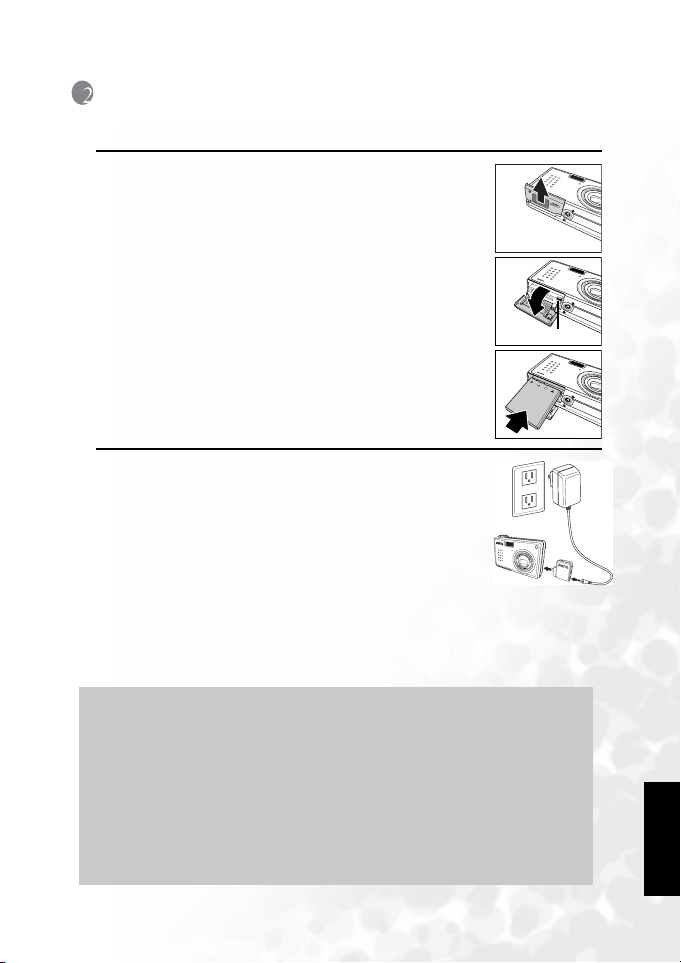
BenQ DC 5530 Gebruiksaanwijzing
2 UW DC E510 VOORBEREIDEN VOOR GEBRUIK
2.1 De batterij plaatsen
Wij raden u sterk aan het opgegeven type oplaadbare lithium-ion
batterij te gebruiken om te kunnen genieten van de optimale
capaciteiten van uw digitale fotocamera. Zorg ervoor dat u de
voeding van de digitale fotocamera uitschakelt voordat u de
batterij plaatst of verwijdert.
1. Sluit de batterij/SD-geheugenkaartklepjes (A) en (B).
2. Plaats de batterij in de correcte richting zoals aangegeven (C).
3. Sluit het batterij/SD-geheugenkaartklepje.
De batterij verwijderen
Open het batterij/SD-geheugenkaartklepje en duw op de hendel
van de batterijvergrendeling. De batterij zal een weinig uit het vak
springen. Verwijder de batterij.
A
B
Hendel
batterijvergrendeling
C
B
A
T
2.2 De batterij opladen
De ladingstatus van de batterij zal de prestatie van de digitale
fotocamera beïnvloeden. Voor een maximale prestatie en
levensduur van de batterij, raden wij u aan de batterij volledig op te
laden met de optionele voedingsadapter en deze vervolgens
minstens eenmaal volledig te ontladen (door normaal gebruik).
Cont roleer of de voe ding van de digitale f otocam era is u itgesc hakeld
en plaats vervolgens de batterij voordat u de camera start.
1. Sluit de conversieadapter aan op de aansluiting voor de adapter
op de camera zoals weergegeven in de afbeelding (A).
2. Sluit een uiteinde van de voedingsadapter aan op de gelijkstroomingang van de
conversieadapter (B).
3. Stop het andere uiteinde van de AC voedingsadapter in het stopcontact (C).
De tijd voor het opladen is afhankelijk van de omgevingstemperatuur en de status van de
C
A
batterij.
Opmerkingen
•
De batterij zal ook worden opgeladen wanneer u de camera hebt aangesloten op
een PC via de USB-kabel.
• De digitale fotocamera moet met de opgegeven voedingsadapter worden gebruikt.
Schade die wordt veroorzaakt door gebruik van een verkeerde adapter valt niet
onder de garantie.
• Zorg er steeds voor dat de digitale fotocamera is uitgeschakeld voordat u de bat-
terij verwijdert.
• De batterij kan warm aanvoelen nadat u deze hebt opgeladen of onmiddellijk na
het gebruik. Dit is normaal en wijst niet op een defect.
• Wanneer u de digitale fotocamera gebruikt in koude omgevingen, zorg er dan
voor dat de d igital e fotoc amera e n zijn b atteri j warm blijven door de camera in uw
jas of een andere warme beschermende omgeving te bewaren.
Uw DC E510 voorbereiden voor gebruik
T
E
R
Y
B
Nederlands
3
Page 8
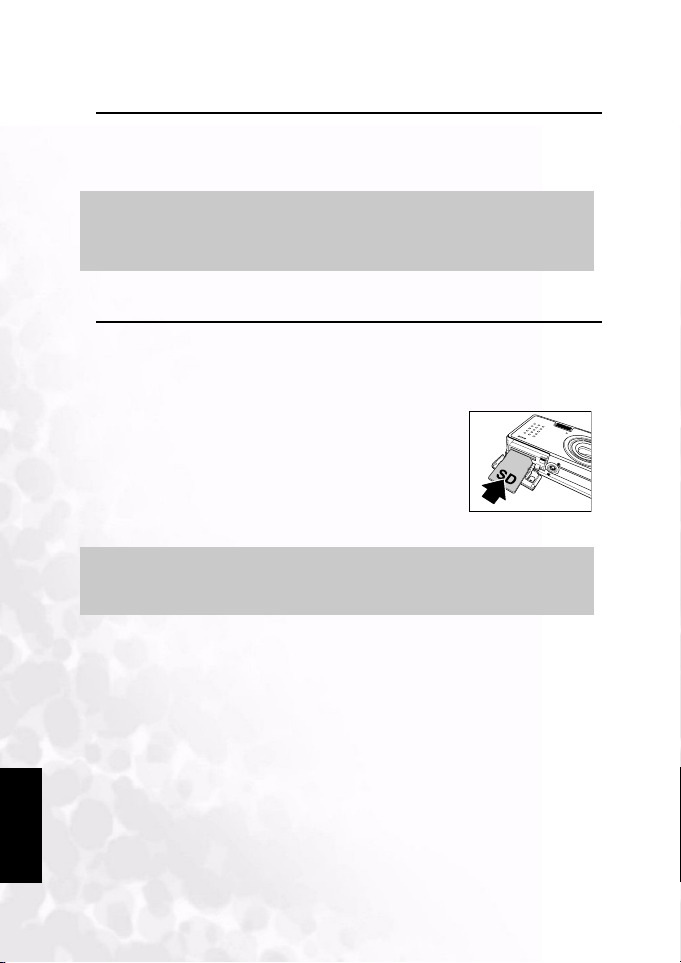
BenQ DC 5530 Gebruiksaanwijzing
2.3 Een voedingsadapter gebruiken
Het gebruik van een voedingsadapter verhindert dat de digitale fotocamera automatisch
wordt uitgeschakeld tijdens de overdracht van bestanden naar uw computer.
Voer de stappen van de voorgaande sectie “De batterij laden” uit.
Nederlands
Gebruik alleen de voedingsadapter die is opgegeven voor de camera. Schade die
wordt veroorzaakt door gebruik van een verkeerde adapter valt niet onder de garantie.
2.4 Een SD-geheugenkaart plaatsen (Optioneel accessoire)
De digitale fotocamera is voorzien van een intern geheugen. Hierdoor kunt u videoclips,
foto’s of spraakbestanden opslaan op de digitale camera. U kunt echter ook de
geheugencapaciteit uitbreiden met een optionele SD-geheugenkaart (Secure Digital) zodat u
nog meer bestanden kunt opslaan.
1. Controleer altijd of de digitale fotocamera is uitgeschakeld
voordat u een geheugenkaart plaatst of verwijdert.
2. Plaats een SD-geheugenkaart in de correcte richting zoals
weergegeven in de afbeelding.
3. Sluit het batterij/SD-geheugenkaartklepje.
Controleer of de camera is uitgeschakeld voordat u de SDgeheugenkaart verwijdert. Duw lichtjes op de rand van de
geheugenkaart zodat deze wordt uitgeworpen.
Opmerking
• Zorg ervoor dat u een SD-geheugenkaart formatteert met deze digitale fotocam-
era voordat u deze gebruikt.
Opmerking
4
Uw DC E510 voorbereiden voor gebruik
Page 9
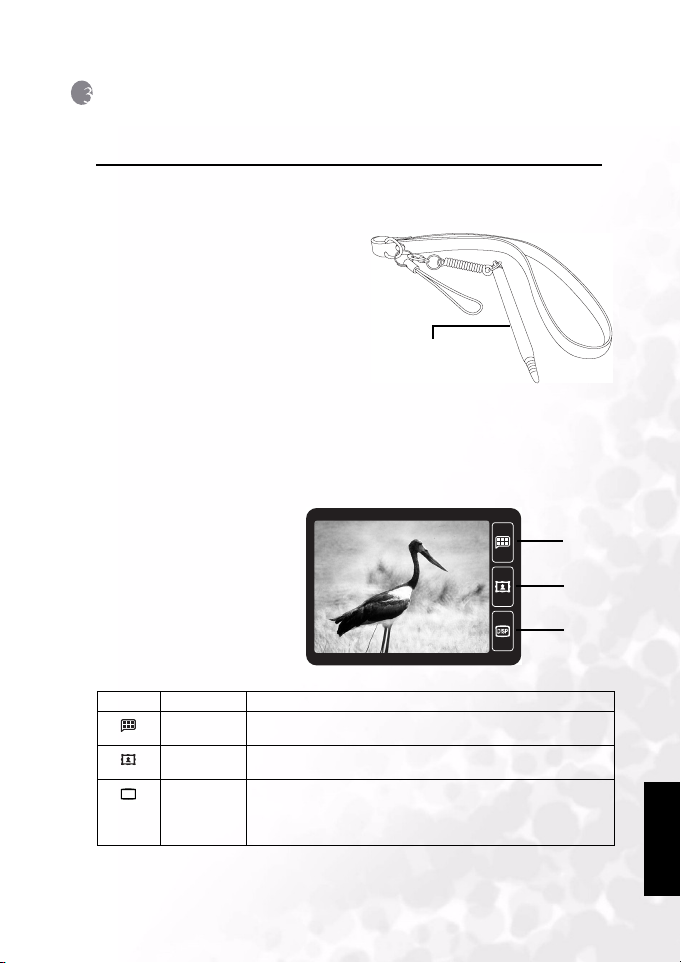
BenQ DC 5530 Gebruiksaanwijzing
3 GEBRUIK MAKEN VAN DE DC E510
3.1 Over het aanraakscherm
3.1.1 De pen gebruiken
Gebruik de pen die aan de bijgeleverde
handriem is bevestigd om bewerkingen op het
aanraakscherm uit te voeren. U kunt ook uw
vinger gebruiken maar de pen is nauwkeuriger
en veroorzaakt geen vingerafdrukken op het
scherm.
Gebruik het aanraakscherm door met de pen
op een pictogram te tikken. Sommige functies
vereisen dat u tikt en de pen op het pictogram
houdt op de waarde. Bij andere pictogrammen, zoals schuifbalken moet u tikken en slepen
met de pen om de waarde van de schuifbalk te regelen.
3.1.2 Het aanraakscherm gebruiken
De BenQ DC E510 is uitgerust
met een aanraakgevoelig LCDscherm waarmee u de instellingen
en functies van uw camera snel en
handig kunt wijzigen. Tik op de
drie knoppen onder het scherm
om toegang te krijgen tot de
volgende eigenschappen.
Pen
Menu
Frame
Display
Pictogram Naam Beschrijving
DISPDISP
Menu Wanneer u tikt op de knop Menu button wordt het OSD-menu op het
Fotokader Als u op de knop Fotokader tikt wordt voor of na het maken van een foto
Display
scherm van de DC E510 in elke camerastand in- en uitgeschakeld.
een decoratief kader toegevoegd rond de foto.
Druk in de opnamestand op deze knop om de weergave te schakelen tussen
de normale informatie, het histogram en een leeg scherm. Wanneer u in de
weergavestand de functie Krabbelen gebruikt, kunt u met deze knop de
penkleur wijzigen of een stempel afdrukken.
Gebruik maken van de DC E510
Nederlands
5
Page 10
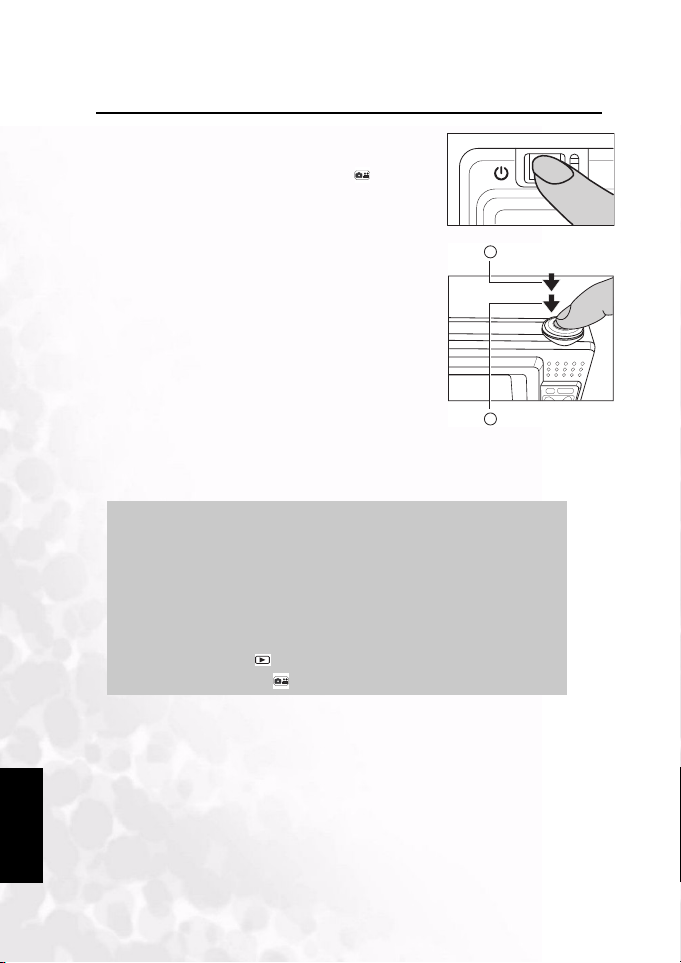
BenQ DC 5530 Gebruiksaanwijzing
3.2 Opnamestand
1. Druk op de VOEDINGSKNOP om de camera in te
schakelen.
2. Druk op de knop voor de Opnamestand [ ] tot de
opnamestand wordt ingeschakeld.
3. Stel uw opname in het LCD-scherm in.
Nederlands
4. Druk de ontspanknop halverwege (1) en vervolgens
volledig in (2).
1
• Wanneer u de ontspanknop halverwege indrukt,
wordt er automatisch scherpgesteld en de belichting
aangepast.
• Het scherpstelkader wordt groen wanneer de camera
is scherpgesteld en wanneer de belichting is vastgesteld.
• Wanneer de scherpstelling of de belichting niet
geschikt is, wordt het kader van het scherpstelgebied
rood.
2
• Als het fotografische voorbeeld is ingesteld op “ON
(AAN)” wordt een voorbeeld van het opgenomen beeld weergegeven terwijl de
opname in het geheugen wordt opgeslagen.
Opmerkingen
Het LCD-scherm wordt donkerder bij sterk zonlicht of helder licht. Dit
•
is geen defect.
• Houd uw camera steeds stevig vast wanneer u de ontspanknop indrukt
om onscherpe opnamen te voorkomen. Dit is vooral belangrijk wanneer
u foto’s maakt bij lage belichtingsomstandigheden, waarbij de camera de
sluitertijd zal vertragen om ervoor te zorgen dat uw opnamen correct
belicht zijn.
• Druk op de knop om het laatst opgenomen beeld te bekijken. Druk
opnieuw op de knop om terug te keren naar de camerastand.
Press down halfway
Press down fully
6
Gebruik maken van de DC E510
Page 11
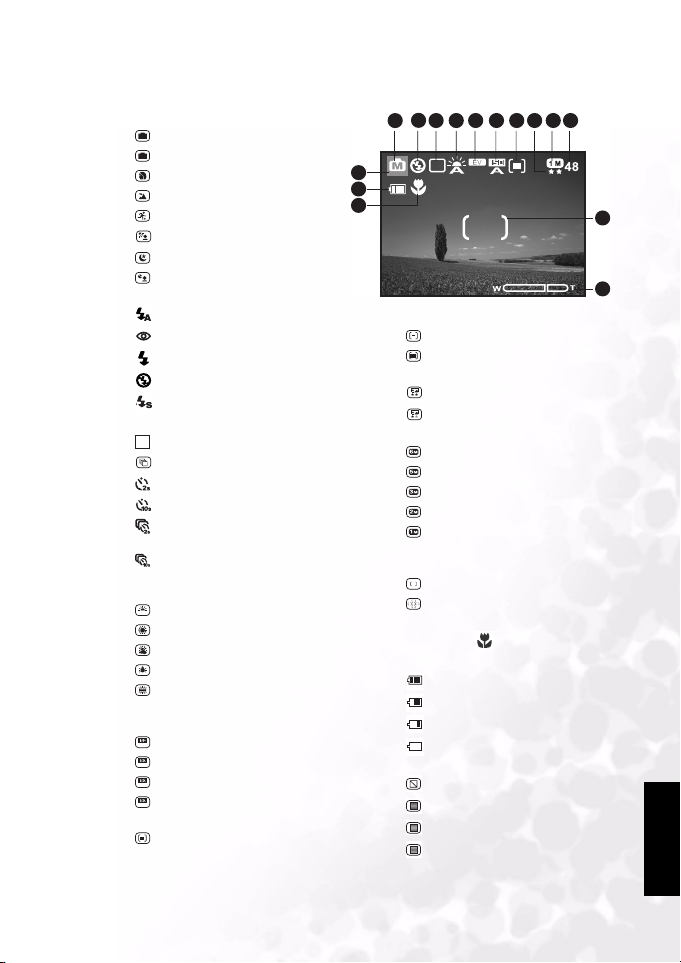
BenQ DC 5530 Gebruiksaanwijzing
3.2.1 LCD-beeldscherminformatie opnamestand
1. Fotostand
A
[]Automatisch
M
[]Handmatig
[]Portret
[]Landschap
[]Sport
[ ] Achtergrondverlichting
[]Nachtopname
[]Portret nachtopname
2. Flitserstand
[]Automatische flitser
[ ] Rode ogen reductie
[ ] Geforceerde flitser
[]Geen flitser
[ ] Langzaam synchroniseren
3. Opnamestand
1
[]Eén opname
[]Continu
[ ] 2 seconden vertraging
[ ] 10 seconden vertraging
[ ] 2 seconden vertraging
(Opeenvolgende foto’s)
[ ] 10 seconden vertraging
4. Witbalans
(Opeenvolgende foto’s)
A
[]Automatisch
[]Zonnig
[]Bewolkt
[]Gloeilamp
[] TL-lamp
5. Belichtingswaarde (EV-bias) -2 ~ +2
6. ISO
A
[]Automatisch
100
[ ] ISO 100
200
[ ] ISO 200
400
[ ] ISO 400
7. Lichtmeting
[ ]Centraal Gemiddelde
15
14
13
2
1
8. Beeldkwaliteit
43
1
100
[]Punt
[]Gemiddeld
[]Fijn
[ ] Normaal
9. Beeldformaat (resolutie)
[ ] 2848 x 2136
[ ] 2560 x 1920
[ ] 2048 x 1536
[ ] 1600 x 1200
[ ] 1280 x 960
10. Beschikbaar aantal opnamen
11. Gebied automatisch scherpstellen
[]Punt
[]Multi
12. Zoombalk
13. Macrostand [ ]
14. Indicator batterijvermogen
[ ] Volledig batterijvermogen
[ ] Gemiddeld batterijvermogen
[ ] Laag batterijvermogen
[ ] Bijna geen batterijvermogen
15. Effect
[ ] Normaal
[]Z&W
[]Sepia
[]Levendig
5 6 7 9 10
8
+2.0+2.0
11
12
Nederlands
Gebruik maken van de DC E510
7
Page 12

BenQ DC 5530 Gebruiksaanwijzing
3.2.2 De navigatie- en modusknoppen gebruiken
Gebruik de modusknoppen om te
schakelen tussen de stand
snapshot/video-opname en de
weergavestand. De camerainstellingen kunnen worden gewijzigd
met de navigatieknop.
1. Wee r g av e : Druk op deze knop om
de weergavestand te openen en
foto’s en video’s weer te geven of
te beheren. U kunt deze knop ook
instellen om de camera in te
schakelen. Raadpleeg 3.5
“Instelstand“ op pagina 21.
2. Snapshot/ Video: Druk op deze
knop om te schakelen tussen de
snapshotstand (foto) en de videoopnamestand. U kunt deze knop
ook instellen om de camera in te schakelen. Raadpleeg 3.5 “Instelstand“ op pagina 21.
3. Naar links /Macro: Bladert naar links in de menu’s en schakelt de macrostand in/uit.
4. Omhoog/ EV (belichtingswaarde): Bladert omhoog in de menu's en biedt u de
mogelijkheid de geschikte instelling voor de belichtingswaarde te kiezen. De knop werkt
alleen in de Handmatige stand.
5. Naar rechts/Flitser: Bladert naar rechts in de menu’s en biedt u de mogelijkheid de
flitserstand te kiezen.
6. OK: Opent de menupagina en bevestigt de gekozen instelling.
7. Omlaag/ Zelfontspanner/ Wissen: Bladert omlaag in de menu’s, schakelt tussen de
instellingen van de zelfontspanner en verwijdert foto’s of video’s.
3.2.2.1 De flitser gebruiken
De flitser is voorzien om automatisch te werken wanneer de belichtingsomstandigheden het
gebruik van de flitser vereisen. Bij het maken van een foto kunt u een flitserstand gebruiken
die geschikt is voor de omstandigheden.
1. Open de opnamestand.
2. Druk op de knop om te bladeren door de
verschillende flitserstanden.
De flitserstand die u instelt, wordt weergegeven op het
LCD-sche rm.
Nederlands
3. Stel uw scène samen en druk op de ontspanknop.
1
2
3
4
5
6
7
Flitser
8
Gebruik maken van de DC E510
Page 13

BenQ DC 5530 Gebruiksaanwijzing
-2 0 +2
EV:+0.6
De onderstaande tabel zal u helpen bij het kiezen van de geschikte flitserstand:
Pictogram Flitserstand Beschrijving
AUT OM ATISCHE FLITSER
Rode ogen
reducti e
GEFORCEER
DE FLITSER
GEEN FLITSER
LANGZAAM
SYNCHRONISEREN
• In de stand achtergrondverlichting [ ] is de flitser vast ingesteld op
[].
• In de stand landschap [ ] is de flitser vast ingesteld op [ ].
• In de stand Continu opname [ ] is de flitser vast ingesteld op [ ].
• U kunt de flitser niet gebruiken in de stand [ ].
• De flitser wordt vast ingesteld op [ ] wanneer het batterijvermogen
niet volstaat om de flitser te activeren.
3.2.2.2 De belichtingswaarde instellen
U kunt de vervorming van de belichtingswaarde instellen.
1. Open de video-of opnamestand
2. Druk op de knop Belichtingswaarde om de EVschuifbalk weer te geven.
3. Sleep de schuifbalk naar de gewenste EV-waarde.
4. Stel uw scène samen en druk op de ontspanknop.
De flitser gaat automatisch af naargelang de fotografische omstandigheden.
Gebruik deze stand om het fenomeen rode ogen te reduceren wanneer u
natuurlijk uitziende foto's maakt van mensen of dieren bij zwakke belichtingsomstandigheden.
Wanneer u opnamen maakt, kan het fenomeen rode ogen worden gereduceerd door het onderwerp (de persoon) te vragen in de camera te kijken of
zo dicht mogelijk bij de digitale fotocamera te staan.
De flitser zal steeds werken ongeacht de helderheid van de omgeving.
Selecteer deze stand om opnamen te maken met hoge contrasten (achtergrondverlichting) en diepe schaduwen.
Gebruik deze stand in een omge ving waar het gebruik van flitsers verboden
is of in situaties waar bij de afstand tot het onderwerp te groot is zodat de
flitser geen effect heeft.
's Avonds of in donkere omgevingen wordt de achtergrondscène verlicht
om de foto helderder te maken.
Opmerkingen
Belichting
swaarde
EV:+0.6
-2 0 +2
Gebruik maken van de DC E510
Nederlands
9
Page 14

BenQ DC 5530 Gebruiksaanwijzing
3.2.2.3 De zelfontspannerstand en de stand Continu opname gebruiken
U kunt de zelfontspanner instellen in de opnamestand [ ]. Deze functie is nuttig voor
opnamen van groepsfoto’s, waarbij u zelf op de foto wilt staan.
Met Continu opname kunt u twee snel opeenvolgende foto’s maken. U kunt de stand Continu
opname ook gebruiken met de zelfontspannerstand.
1. Maak de camera vast op een statief of plaats hem op een stabiel oppervlak.
2. Open de opnamestand.
3. Schakel de knop naar de gewenste zelfontspannerstand.
Nederlands
Stand Eén opname Stand Continu opname
4. Stel uw opname samen en druk op de ontspanknop.
• De zelfontspannerfunctie wordt geactiveerd en de
status van het aftellen wordt weergegeven op het
LCD-scherm. Een hoorbaar signaal begint het
aftellen.
• De LED van de zelfontspanner knippert en de
foto wordt gemaakt nadat de vooraf ingestelde
duur is verlopen.
• Druk op de knop om de zelfontspanner
tijdens de werking te annuleren.
3.2.2.4 De optische zoom gebruiken
Met zoomfotografie kunt u beelden tot 3 maal vergroten bij de opname of een breedhoekfoto
maken, afhankelijk van de afstand tot het onderwerp. U kunt ook het midden van het scherm
vergroten en foto's maken met de digitale zoom.
1. Open de opnamestand.
2. Stel uw opname samen met de zoomschakelaar.
A
• Wanneer u de schakelaar rechtsom draait (A) zoomt
u in op het onderwerp en vergroot u het onderwerp
op het LCD-scherm.
• Als u de schakelaar naar links draait (B) zoomt u uit
op het onderwerp zodat een beeld met een bredere
hoek verkrijgt.
• De lens beweegt volgens de instelling van de zoom-
knop.
3. Druk de ontspanknop halverwege in om de
sche rpstellin g en be lichting in te s tellen en druk de knop
vervolgens volledig in om de opname te maken.
B
Opmerking
U kunt de zoomfunctie niet gebruiken tijdens de
opname van een videofragment.
10
Gebruik maken van de DC E510
Page 15

BenQ DC 5530 Gebruiksaanwijzing
01/03
OK
3.2.2.4.1 De digitale zoom gebruiken
Wanneer u de 3x optische zoom en de 4 x digitale zoom combineert, kunt u ingezoomde
foto 's make n tot 12 maal de oorspro nkelijke gr ootte om uw o pname a an te pa ssen vo lgens het
onderwerp en de afstand. De digitale zoom is een fascinerende functie, maar hoe meer u uw
beeld vergroot (inzoomt), hoe meer pixels (korrels) het zal vertonen.
3.2.2.5 Een fotokader toevoegen
Gebruik deze functie om een decoratief frame rond een
foto toe te voegen. Het bijgeleverde softwarepakket biedt
u de keuze uit 65 frames. Er kunnen vijftien frames in de
camera worden ingesloten. Raadpleeg 4.2.3 “QLink
Frame gebruiken“ op pagina 26 voor meer informatie.
Een kader toevoegen.
1. Open de opnamestand.
2. Druk op de knop .
Een scherm voor de selectie van een kader wordt
weergegeven.
3. Tik op Volgende om het volgende kader weer te
geven of op Vorige om het vorige kader te
bekijken.
4. Tik op OK nadat u het gewenste kader hebt
geselecteerd.
01/03
OK
Kader
Als de foto de functie Scrawling (Krabbelen) of
Frame (Kader) gebruikt, zal de fotoresolutie
worden opgeslagen als 1280 x 960.
3.2.3 Instellingen menu’s opnamestand
1. Open de opnamestand.
2. Druk op de knop om het menu van de
Camerastand te openen.
• Het weergegeven pictogram toont de huidige
instelling.
• Tik met uw vinger of de pen op het gewenste item
of gebruik de navigatieknoppen om het gewenste
item te selecteren. Druk vervolgens op de knop
OK.
• Tik op om naar de volgende menupagina te
gaan. Tik op om terug te keren naar de vorige pagina.
3. Druk op de knop om het menu te sluiten.
Opmerking
Gebruik maken van de DC E510
Shooting Mode
M
Nederlands
11
Page 16

BenQ DC 5530 Gebruiksaanwijzing
Pictogram
(standaard)
A
Off
Item Functionele beschrijving
FOTOSTAND Stelt de stand in waarmee de foto’s zullen worden opgenomen.
A
[]AUTOMATISCH
M
[]HANDMATIG
[]PORTRET
[]LANDSCHAP
[]SPORT
[ ] ACHTERGRONDVERLICHTING
[]NACHTOPNAME
[ ] PORTRET NACHTOPNAME
RESOLUTIE Stelt het formaat in van de foto die zal worden gemaakt.
[ ] 2848 x 2136
[ ] 2560 x 1920
[ ] 2048 x 1536
[ ] 1600 x 1200
[ ] 1280 x 960
BEELDK-
WALITEIT
Stelt de kwaliteit (compressieverhouding) in voor de foto die u wilt maken.
[]FIJN
[]NORMAAL
CONTINU
OPNAME
Schakelt de continu opnamestand in en uit.
[] AAN
[] UIT
INTERVALOP-
NAME
EFFECT Stelt de kleur in van de foto die zal worden gemaakt.
Biedt u de mogelijkheid een tijdsinterval tussen opnamen in te stellen.
Off
[] UIT
15sec
[ ] 15/30 SECONDEN, 1/5/15/30/60 MINUTEN
[]NORMAAL
[]Z&W
[]SEPIA
[]LEVENDIG
Nederlands
12
Gebruik maken van de DC E510
Page 17

BenQ DC 5530 Gebruiksaanwijzing
Pictogram
(standaard)
A
A
Off
YMD
Item Functionele beschrijving
WITBALANS Het menselijk oog past zich aan wijzigingen in het licht aan, zodat witte
objecten er, zelfs wanneer het licht wijzigt, nog steeds wit uitzien. Bij een digitale camera wordt de kleur van het onderwerp echter beïnvloed door de
kleur van het licht in de omgeving van het onderwerp. Met deze instellingen
kunt u de witbalans instellen wanneer u foto’s maakt bij specifieke belichtingsomstandigheden.
A
[]AUTOMATISCH
[]ZONNIG
[]BEWOLKT
[]GLOEILAMP
[]TL-LAMP
ISO-INSTELL-
SNELWEER-
GAVE
LICHTMETING Hiermee kunt u het gemiddelde voor de meting instellen.
Stelt de lichtgevoeligheid in voor het maken van opnamen. Wanneer de gev-
ING
oeligheid verhoogt (de ISO-waarde verhoogt), wordt de cameragevoeligheid
verbeterd voor een lage belichting, maar uw opnamen zullen meer pixels
(korrelig ) vertonen.
[]AUTOMATISCH
A
[ ] ISO 100
100
[ ] ISO 200
200
[ ] ISO 400
400
Stelt de opties in voor de snelweergave. U kunt instellen dat de opnamen
gedurende 1 tot 3 seconden worden weergegeven nadat u ze hebt
opgenomen.
Off
[]UIT
1"
[]1 sec
2"
[]2 sec
3"
[]3 sec
[ ] CENTRAAL GEMIDDELDE
100
[]PUNT
[ ] GEMIDDELD
AF-GEBIED Hiermee kunt u het gebied voor het automatisch scherpstellen instellen.
[]PUNT
[]MULTI
DATUMSTEM-
Biedt u de mogelijkheid foto’s af te drukken met de datum.
PEL
YMD
[]UIT
YMD
[]YMD (JAAR/MAAND/DAG)
MDY
[ ] MDY (MAAND/DAG/JAAR)
DMY
[]DMY (DAG/MAAND/JAAR)
Nederlands
Gebruik maken van de DC E510
13
Page 18

BenQ DC 5530 Gebruiksaanwijzing
3.2.3.1 Continu opname
In de opnamestand Continuous (Continu) kunt u met één druk op de ontspanknop een
snelle opeenvolging van foto’s maken. Deze functie is bijzonder nuttig voor het fotograferen
van bewegende onderwerpen, waarbij het moeilijk is het precieze moment voor de opname
vast te stellen. U kunt de reeks opnamen achteraf bekijken om de beste foto te selecteren.
1. Schakelt de stand Continu opname in het menu
van de Opnamestand in.
2. Druk de ontspanknop halverwege in om de
scherpstelling te vergrendelen.
3. Druk de ontspanknop volledig in om de foto’s te
maken.
De opname wordt gestopt wanneer u de
ontspanknop loslaat.
Opmerkingen
• Maximum aantal continu opnamen: 2.
• In de stand CONTINUOUS (CONTINU), wordt de flitserstand automatisch ingest-
eld op GEEN FLITSER.
• U kunt de zelfontspannerstand gebruiken met de CONTINU-stand
3.3 Videostand
1. Open de videostand.
2. Stel uw opname desgewenst samen met de
zoomknop.
• Een optische zoom moet worden ingesteld
tijdens het samenstellen van de scène.
• De optische zoom kan niet worden gebruikt
tijdens het opnemen van video's.
3. Druk op de ontspanknop om de opname te
starten.
4. Druk opnieuw op de ontspanknop om de opname
te stoppen.
Nederlands
14
•
U kunt de flitser en de zelfontspanner niet
gebruiken in de stand [ ].
• Verwijder de batterij of de SD-kaart niet terwij l een
video wordt opgenomen naar een SD-kaart. Als u
dit toch doet, kan dit de SD-kaart beschadigen of
de gegevens vernietigen.
Opmerkingen
Gebruik maken van de DC E510
Pictogram
Continu-stand
+2.0+2.0
Indrukken om
de videoopnamestand
in te schakelen
+2.0+2.0
00:03:57
Page 19

BenQ DC 5530 Gebruiksaanwijzing
3.3.1 LCD-beeldscherminformatie videostand
1. Videostand
2. Lichtmeting
3. Witbalans
4. Belichtingswaarde
5. Beschikbare opnametijd
6. Gebied automatisch scherpstellen
7. Indicator batterijvermogen
3.3.2 Menu-instellingen Videostand
1. Open de videostand.
2. Druk op de knop om het menu van de
Videostand te openen.
• Het weergegeven pictogram toont de huidige
instelling.
• Tik met uw vinger of de pen op het gewenste item
of gebruik de navigatieknoppen om het gewenste
item te selecteren. Druk vervolgens op de knop
OK.
3. Druk op de knop om het menu te sluiten.
Pictogram
(standaard)
Item Functionele beschrijving
AUTO MAT
A
A
ISCH/
HANDMATIG
WITBALANS Het menselijk oog past zich aan wijzigingen in het licht aan, zodat witte
Stelt de stand in waarmee de foto’s zullen worden opgenomen.
A
[]AUTOMATISCH
M
[]HANDMATIG
objecten er, zelfs wanneer het licht wijzigt, nog steeds wit uitzien. Bij een
digitale camera wordt de kleur van het onderwerp echter beïnvloed door de
kleur van het licht in de omgeving van het onderwerp. Met deze instellingen
kunt u de witbalans instellen wanneer u foto’s maakt bij specifieke belichtingsomstandigheden.
A
[]AUTOMATISCH
[]ZONNIG
[]BEWOLKT
[]GLOEILAMP
[] TL-LAMP
EFFECT Stelt de kleur in van de foto die zal worden gemaakt.
[ ] NORMAAL
[]Z&W
[]SEPIA
[]LEVENDIG
7
6
2
1
Auto/Manual
43
+2.0+2.0
5
00:03:57
Nederlands
Gebruik maken van de DC E510
15
Page 20

BenQ DC 5530 Gebruiksaanwijzing
Pictogram
(standaard)
3.4 Weergavestand
In de weergavestand kunt u foto’s bekijken, vergroten en verwijderen, videofragmenten
afspelen of een diavoorstelling geven. Deze stand biedt ook een miniatuurweergave van de
opnamen, zodat u snel de gewenste foto kunt zoeken.
1. Druk op de knop voor de Weergavestand
2. Het meest recent opgenomen bestand verschijnt op het LCD-scherm.
3. Druk op Volgende om het volgende beeld weer te geven of druk op Vorige om naar
3.4.1 LCD-beeldscherminformatie weergavestand
1. Weergavestand
2. Bestandsnummer
3. Datum waarop foto is gemaakt
4. Beeldformaat
5. Indicator batterijvermogen
Item Functionele beschrijving
LICHTMETING Hiermee kunt u het gemiddelde voor de meting instellen.
[ ] CENTRAAL GEMIDDELDE
100
[]PUNT
[ ] GEMIDDELD
OPNAMETIMER Hiermee kunt u de camera zo instellen dat het opnemen van de video op een
specifiek tijdstip wordt gestart.
het vorige beeld te gaan. U kunt ook de Navigatieknop naar links of rechts duwen om
vooruit of achteruit te bladeren.
Opmerking
•
Druk op de weergaveknop Om de pictogrammen uit te schakelen en alleen de foto
weer te geven. Wanneer het pictogram is uitgeschakeld, kunt u de Navigatieknop
gebruiken om naar het vorige of volgende beeld te gaan.
DISPDISP
2
1
10/10 2005.01.30
5
4
3
Nederlands
16
Tik om n aar
het vorige
bestand te
gaan
Gebruik maken van de DC E510
Tik om
naar het
volgend e
bestand
te gaan
Page 21

BenQ DC 5530 Gebruiksaanwijzing
3.4.2 Foto’s weergeven
3.4.2.1 Foto’s vergroten
Tijdens het bekijken van uw afbeeldingen kunt u een geselecteerd gedeelte van de afbeelding
vergroten. Door deze vergroting kunt u de details bekijken. Foto’s die worden weergegeven
kunnen tot 4 maal worden vergroot.
1. Gebruik de zoomknop om de zoomverhouding aan te
passen.
• Draai de zoomschakelaar (A) om de geselecteerde
opname te vergroten.
• Draai de zoomschakelaar (B) om terug te keren naar
de normale grootte.
• De vergrotingsfactor wordt weergegeven op het
LCD-sc herm.
2. Om een ander gedeelte van de foto’s te bekijken, tikt en
sleept u met de pen op de foto. U kunt ook de
navigatieknoppen indrukken om het weergavegebied
aan te passen.
U zult een roze vak in een wit kader zien. Het witte
kader geeft de volledige foto aan, terwijl het roze vak de
locatie aangeeft van het momenteel vergrote gebied.
3. Om terug te keren naar de normale weergave, draait u de zoomschakelaar tot het scherm
de normale weergave toont.
3.4.2.1.1 Tik om te vergroten
De digitale camera ondersteunt een functie waarmee
kan worden getikt om te vergroten. Zo kunt u
gemakkelijk inzoomen op een willekeurig gedeelte
van de foto die u van naderbij wilt bekijken. Tik op
de foto waarop u wilt inzoomen. Wanneer u hebt
ingezoomd, sleept u met de pen over de foto om te
pannen. Druk op het pictogram 1.0x in de hoek om
terug naar de normale grootte te zoomen.
10/10 2005.01.30
4.0X
A
B
Gebruik maken van de DC E510
1.0x
1.0x
Nederlands
17
Page 22

BenQ DC 5530 Gebruiksaanwijzing
3.4.2.2 Miniatuurweergave (Indexweergave)
Met deze functie kunt u zes miniatuurbeelden tegelijk
weergeven op het LCD-scherm, zodat u kunt zoeken naar
een specifieke opname.
Nederlands
1. Draai de zoomschakelaar tot de miniatuurweergave
verschijnt.
U kunt tot zes miniatuurbeelden tegelijk weergeven.
2. Tik op de foto die u op normaal formaat wilt
weergeven of gebruik de navigatieknoppen en druk
op de knop OK om de geselecteerde opname weer te
geven op volledige schermgrootte.
10/10 2005.01.30
Opmerking
Videobestanden worden aangegeven door een filmstrip op de zijkant.
3.4.3 Foto- en videobestanden wissen
Wanneer u een foto of videoclip wist, wordt het bestand permanent uit het geheugen
verwijderd. Het kan niet worden hersteld. Het is sterk aanbevolen de bestanden die u zeker
wilt bewaren, te beveiligen (vergrendelen). Zie 3.4.4 “Menu-instellingen Weergavestand“ op
pagina 19 voor de locatie van de beveiligingsfunctie.
1. Selecteer in de Weergavestand de
foto of de videoclip die u wilt
verwijderen.
2. Tik op de knop Wissen .
Het scherm met de opties voor het
wissen wordt weergegeven. Selecteer een
van de weergegeven opties.
Delete ?
Alle bestanden
wissen
Wissen annulerenEén bestand wissen
Teru g n a a r
weergavescherm
Opmerking
Als u een bestand dat vergrendeld is wilt verwijderen, moet u eerst de beveiliging ver-
•
wijderen. Zie 3.4.4 “Menu-instellingen Weergavestand“ op pagina 19.
18
Gebruik maken van de DC E510
Page 23

BenQ DC 5530 Gebruiksaanwijzing
3.4.4 Menu-instellingen Weergavestand
1. Druk op de knop voor de Weergavestand
2. Druk op de knop om het menu van de
Weergavestand te openen.
• Het weergegeven pictogram toont de huidige
instelling.
• Tik met uw vinger of de pen op het gewenste item
of gebruik de navigatieknoppen om het gewenste
item te selecteren. Druk vervolgens op de knop
OK.
• Tik op om naar de volgende menupagina te
gaan. Tik op om terug te keren naar de vorige pagina.
3. Druk op de knop om het menu te sluiten.
Pictogram Item Functionele beschrijving
KRABBELEN Gebruik de pen om een nota te schrijven of een tekening te maken op een
STEMPEL-
MAKER
KADER Maak uw keuze uit een van de 15 verschillende kaders om uw foto in te lijs-
SPRAAK-
MEMO
DIAVOORSTELLING
BEVEILIGEN Stel de gegevens in op alleen-lezen om te voorkomen dat de opnamen bij
OPSTART-
BEELD
KNIPPEN Hiermee kunt u beelden bijsnijden zodat het accent op een gewenst onder-
GROOTTE
WIJZIGEN
foto of om pictogrammen va n de Krabbelitems aan te brengen.
Hiermee kunt u een gedeelte van een foto selecteren om deze als een stempel te gebruiken. U kunt maximaal drie stempels maken en opslaan.
Gebruik de pen om de stempel aan te brengen.
ten.
U kunt maximaal 20 seconden spraak opnemen als begeleidende tekst bij
een foto.
Met deze functie kunt u uw afbeeldingen automatisch achtereenvolgens
afspelen als een diavoorstelling. Dit is een heel handige en prettige functie
voor het bekijken van opgenomen afbeeldingen en voor presentatiedoeleinden.
vergissing worden gewist.
Stel een beeld in dat u wilt weergeven wanneer de camera wordt opgestart.
werp wordt gelegd.
Wijzigt het formaat van een opname.
– 2048 x 1536
– 1600 x 1200
– 1280 x 960
– 640 x 480
Scrawling
Als de foto de functie Scrawling (Krabbelen) of Frame (Kader) gebruikt, zal
de fotoresolutie worden opgeslagen als 1280 x 960.
Gebruik maken van de DC E510
Opmerking
Nederlands
19
Page 24

BenQ DC 5530 Gebruiksaanwijzing
00:00:05
00:00:05
3.4.5 LCD-beeldscherminformatie Weergavestand (Video)
1. Weergavestand
2. Framenummer
3. Datum waarop video is opgenomen.
4. Videolengte
5. Videostand
6. Indicator batterijvermogen
3.4.6 Videofragmenten afspelen
Tik op de weergaveknop om het afspelen van het videofragment te starten.
Het videoweergavescherm verschijnt:
• Tik op de pauzeknop om de videoweergave te
pauzeren of te hervatten.
• Druk op de stopknop om de weergave te stoppen.
• Druk op de knop om het snel achteruit
afspelen te starten.
• Druk op de knop om het snel vooruit
afspelen te starten.
Opmerkingen
Tijdens het afspelen van videofragmenten kunt u de zoomfunctie niet
•
activeren.
• Wij raden u aan Windows Media Player 9.0 (WMP 9.0) te gebruiken om
videofragmenten af te spelen op de computer. U kunt de WMP-versie
downloaden van de website www.microsoft.com.
• Als u de knop indrukt in de videoweergavestand, wisselt het LCD-
scherm in deze volgorde: Indicators on (Indicators aan)
Nederlands
off (Indicators uit).
2
1
1/10 2005.01.24
6
Tik om naar
het vorige
bestand te
gaan
Tik om de video
af te spelen
→ Indicators
00:00:05
3
4
5
Tik om naar he t
volgende bestand
te gaan
00:00:05
20
Gebruik maken van de DC E510
Page 25

BenQ DC 5530 Gebruiksaanwijzing
3.5 Instelstand
Met deze functie kunt u, naast de instellingen voor de afbeeldingen, ook de
standaardinstellingen voor het gebruik van uw camera definiëren. In deze stand kunt u uw
persoonlijke voorkeuren voor de camera selecteren. U kunt de instelstand openen in de
Opname-, Video- of Weergavestand.
1. Open de Opname-, Video- of Weergavestand.
2. Druk op de knop om het menu te openen.
3. Tik op om het instellingsmenu van de
Camerastand te openen.
• Het weergegeven pictogram toont de huidige
instelling.
• Tik met uw vinger of de pen op het gewenste item
of gebruik de navigatieknoppen om het gewenste
item te selecteren. Druk vervolgens op de knop
OK.
• Tik op om naar de volgende menupagina te gaan. Tik op om terug te keren
naar de vorige pagina.
4. Druk op de knop om het menu te sluiten.
Memory
Pictogram
(standaard)
Power On
z
z
z
100
3 Min
Item Functionele beschrijving
GEHEUGEN Hiermee kunt u opnamen kopiëren naar een geplaatste SD-kaart of de kaart
ONMIDDEL-
LIJKE OPNAME/
WEERGAVE
formatteren.
SD
[ ] BESTAND NAAR KAART KOPIËREN
SD
[]KAART FORMATTEREN
F
[ ] INTERN GEHEUGEN FORMATTEREN
100
F
Hiermee kunnen de opname- en weergaveknoppen worden gebruikt om de
camera in te schakelen.
Power On
[]AAN
[]UIT
100
Power On
OPSTARTBEELD Hiermee kunt u het opstartbeeld selecteren.
ENERGIEBE-
SPARING
SYSTEEMGE-
LUID
Schakelt de energiebesparing in.
z
z
z
[]UIT
Off
z
z
z
100
3 Min
[ ] 30 SEC, 1/2/3 MIN
Schakelt het systeemgeluid in en uit.
[]AAN
[]UIT
DATUM/TIJD Hiermee kunt u de datum en tijd instellen .
Gebruik maken van de DC E510
Nederlands
21
Page 26

BenQ DC 5530 Gebruiksaanwijzing
Pictogram
(standaard)
100
En
Reset
Item Functionele beschrijving
LCD-
HELDERHEID
Selecteert een helderheidsniveau voor het LCD-scherm.
100
[]HELDER
[]NORMAAL
DIGITALE
ZOOM
VIDEO-UIT-
GANG
TAAL Stelt de OSD-taal in .
OPNIEUW
INSTELLEN
KALIBRATIE
AANRAAKS-
CHERM
Schakelt de digitale zoom in of uit.
[]AAN
100
[]UIT
Schakelt de standaard voor de video-uitgang in.
[]NTSC
100
[]PAL
ᓄ
[ ] TRADITIONEEL CHINEES
ᖎ
[ ] VEREENVOUDIGD CHINEES
En
[]ENGELS
Es
[]SPAANS
De
[ ] DUITS
Fr
[]FRANS
It
[ ] ITALIAANS
Pt
[]PORTUGEES
Stelt de instellingen van de camera opnieuw in naar de standaardwaarden.
[ ] STANDAARDWAARDEN
[ ] RESET BESTANDSNUMMER
100
Hiermee kunt u het aanraakscherm kalibreren. Volg de richtlijnen op het
LCD-s cherm.
Nederlands
22
Gebruik maken van de DC E510
Page 27

BenQ DC 5530 Gebruiksaanwijzing
3.6 Aansluiten op een TV
U kunt de DC E510 aansluiten op een televisie en foto’s en videofragmenten bekijken op een
groot scherm.
Gebruik een AV-kabel (optioneel) om de DC E510 aan te sluiten op uw televisie, zoals
hieronder weergegeven. De aansluitingen van uw persoonlijke televisie-ingangen kunnen
verschillend zijn van de afbeelding. Raadpleeg de gebruiksaanwijzing van uw televisie voor
meer informatie.
Sluit de gele RCA-stekker aan op de Video IN-
Sluit de witte RCA-stekker aan op de Audio-In-
aansluitingen links en rechts van uw televisie.
1. Schakel de camera uit en sluit de ministekker van de AV-kabel aan op de aansluiting voor
de oortelefoon/TV-uitgang op de camera.
2. Sluit de twee RCA-stekkers aan op uw televisie zoals hierboven weergegeven.
3. Schakel de camera in. Het camerabeeld verschijnt op de TV en geeft aan dat de TV met
succes werd aangesloten. Druk op de Navigatieknop om de vorige of volgende opname
weer te geven.
4. Gebruik de weergavefuncties van de DC E510 om foto’s, videofragmenten, enz. weer te
geven. Raadpleeg 3.4 “Weergavestand“ op pagina 16 voor meer informatie.
aansluiting van uw televisie.
AV
Video
Audio
LR
Sluit het kleine uiteinde van de
AV-kabel aan op de aansluiting
van de oortelefoon/TV-uitgang
van de camera.
R
Opmerkingen
De AV-kabel is optioneel (2,5 φ connector).
•
• Schakel de camera uit voordat u hem loskoppelt van de TV.
• Het is mogelijk dat u de instelling van het PAL- of NTSC-videoformaat van de camera
zult moeten wijzigen in functie van uw regio. Voor informatie, zie 3.5 “Instelstand“ op
pagina 21.
• De DC E510 ondersteunt uitsluitend mono-geluidsuitvoer.
Gebruik maken van de DC E510
23
Nederlands
Page 28

BenQ DC 5530 Gebruiksaanwijzing
4 PC-AFHANKELIJKE FUNCTIES
Wanneer u de DC E510 aansluit op uw computer, kunt u de volgende functies uitvoeren:
• Foto's en videofragmenten uploaden naar uw computer voor opslag en organisatie
• Ingebouwde fotokaders updaten
Voordat u deze functie gebruikt op een computer die werkt met Microsoft Windows,
dient u eerst de software te installeren van de installatie-cd die bij de DC E510 is
geleverd.
4.1 De Digitale Camera-software installeren
Het wordt aangeraden om het stuurprogramma en de software te installeren voordat de
digitale camera op de PC wordt aangesloten. Normaliter verschijnt een softwareinstallatiemenu nadat de installatie CD-ROM in het CD-ROM station werd geplaatst.
Indien het menu niet verschijnt, blader dan door de cd met Windows Verkenner, zoek het
programmabestand "Autorun.exe" en dubbelklik erop. Het installatiemenu wordt
weergegeven.
Nederlands
24
Selecteer het gewenste item om de software te installeren.
Klik op Browse CD (Bladeren door cd) om door de inhoud van deze cd te bladeren en de
software handmatig te installeren.
PC-AFHANKELIJKE FUNCTIES
Page 29

BenQ DC 5530 Gebruiksaanwijzing
4.2 Overdragen van bestanden van/naar een computer
In dit gedeelte wordt uitgelegd hoe u beelden of video's kunt overdragen tussen uw camera en
een PC met Windows XP/ME/2000.
4.2.1 Foto’s en videoclips overdragen
Deze sectie toont u hoe u het hulpmiddel Windows Verkenner kunt gebruiken om de
bestanden te manipuleren tussen uw camera en een PC.
1. Schakel de computer in.
2. Schakel de camera in.
3. Sluit de camera aan op de PC met de
bijgeleverde USB-kabel. Zorg ervoor dat de
kabel stevig is bevestigd.
4. Tik op “QLink-Storage" (QLink-opslag) op
het LCD-scherm van de camera.
5. In Windows Verkenner verschijnt een nieuwe
schijf met de naam "Verwisselbare schijf ".
(Zie onderstaande opmerking).
6. U kunt opgeslagen foto’s en video- en
geluidsfragmenten terugvinden in de map
“Verwisselbare schijf\DCIM\100MEDIA”.
Kopieer, bekijk, verwijder en verplaats opnamen en videoclips met de gebruikelijke opdracht
'slepen en neerzetten' van Windows Verkenner.
Opmerking
• Fotobestanden hebben de extensie ".jpg"
• Spraakmemobestanden hebben de extensie “.htm”.
• Gedownloade kaderbestanden hebben de extensie “.bqq”
• Videoclips hebben de extensie ".asf "
• Raadpleeg het helpbestand van uw computer voor informatie over het weergeven en
afspelen van multimediabestanden op uw computer.
LCD
TV OUT
SDIF-OUT
PDIF-OUT
PC-AFHANKELIJKE FUNCTIES
Nederlands
25
Page 30

BenQ DC 5530 Gebruiksaanwijzing
4.2.2 De QLink software gebruiken
De bijgeleverde QLink software is een nuttig hulpprogramma voor het downloaden van foto’s
van uw camera naar uw computer, en ze vervolgens weer te geven, via e-mail te verzenden,
af te drukken of te bewerken.
Nadat u de software met succes hebt geïnstalleerd (zie 4.1 “De Digitale Camera-software
installeren“ op pagina 24), kunt u de onderstaande stappen volgen om te starten met QLink.
1. Zet de computer aan en start het programma QLink.
2. Schakel de camera in.
3. Sluit de camera aan op de PC met de bijgeleverde USB-kabel. Zorg ervoor dat de kabel
stevig is bevestigd.
4. Tik op “QLink-Storage" (QLink-opslag) op het LCD-scherm van de camera. De software
heeft enkele ogenblikken nodig om de camera te detecteren en te laden.
5. Een nieuwe schijf verschijnt in het navigatiepaneel aan de linkerzijde met de naam
“Verwisselbare schijf”.
6. Foto’s en videoclips die op uw
camera zijn opgeslagen, worden
weergegeven in het
voorbeeldvenster in het midden van
het scherm.
7. Met de knoppen aan de linkerzijde
van het scherm kunt u een
diavoorstelling bekijken,
geselecteerde foto’s verzenden via email, geselecteerde foto’s afdrukken,
programma-instellingen wijzigen,
en het programma afsluiten.
8. Raadpleeg het geïntegreerde
helpbestand van QLink voor meer
informatie over alle functies van QLink.
Opmerking
• SD-geheugenkaarten met de volgende capaciteiten worden ondersteund: 8MB, 16MB,
32MB, 64MB, 128MB, 256MB, 512MB en 1 GB. De DC E510 is compatibel met SDgeheugenkaarten van de fabrikanten Panasonic, Toshiba en Sandisk. Neem contact op
met uw lokale verkoper voor aankoopinformatie.
Nederlands
26
4.2.3 QLink Frame gebruiken
De bijgeleverde QLink software is eveneens een hulpprogramma voor het overdragen van
gedownloade kaders van uw computer naar uw camera.
Nadat u de software met succes hebt geïnstalleerd (zie 4.1 “De Digitale Camera-software
installeren“ op pagina 24), kunt u de onderstaande stappen volgen om te starten met QLink.
1. Zet de computer aan en start het programma QLink.
2. Schakel de camera in.
3. Sluit de camera aan op de PC met de bijgeleverde USB-kabel. Zorg ervoor dat de kabel
stevig is bevestigd.
4. Tik op “QLink-Frame" (QLink-kader) op het LCD-scherm van de camera. De software
heeft enkele ogenblikken nodig om de camera te detecteren en te laden.
PC-AFHANKELIJKE FUNCTIES
Page 31

BenQ DC 5530 Gebruiksaanwijzing
5. De QLink Frame software wordt
automatisch gestart zoals
weergegeven.
6. Als u kaders hebt gedownload van
onze website (zie 4.2.3.1 “Kaders
downloaden” ), klik dan op en
blader naar de locatie van de
gedownloade kaders om ze over te
dragen naar het venster van
QLink Frame.
7. Selecteer de kaders op de PC of in
het venster van uw BenQ-camera,
en klik op om de kaders van
de PC naar de camera te kopiëren,
of klik op om de kaders over te dragen van de camera naar de PC. Klik op een kader
en sleep die naar in een van de vensters of verwijder het kader uit het venster.
8. Wanneer u klaar bent met het kopiëren van kaders tussen de vensters van uw PC en van
de BenQ-camera, kunt u op klikken om de bestanden over te dragen.
9. Wanneer u klaar bent met de overdracht van de bestanden, maak dan de camera los van
de PC. Schakel vervolgens de camera in zodat de wijzigingen van kracht worden.
U kunt ook kaders importeren van de bijgeleverde CD in de map
•
CD-ROM/FOTOKADERS.
4.2.3.1 Kaders downloaden
De DC E510 wordt geleverd met 15 grappige fotokaders die vooraf werden geïnstalleerd in
het interne geheugen van de camera. U kunt maximaal 15 kaders installeren.
U kunt maximaal 15 extra kaderstijlen downloaden en installeren. Daarnaast kunt u op de
website van BenQ meer informatie vinden over het downloaden van kaders op andere
locaties. Ga hiervoor naar het volgende adres:
OK
Opmerking
www.BenQ.com
4.3 PictBridge-stand
Met PictBridge kunt u de DC E510 rechtstreeks aansluiten op een printer met PictBridgeondersteuning om uw foto’s af te drukken.
1. Schakel de camera in.
2. Sluit de camera aan op de printer met de bijgeleverde USB-kabel. Zorg ervoor dat de
kabel stevig is bevestigd.
3. Tik op “PictBridge” op het LCD-scherm van de camera.
PC-AFHANKELIJKE FUNCTIES
Nederlands
27
Page 32

BenQ DC 5530 Gebruiksaanwijzing
Een scherm verschijnt waarin u wordt gevraagd of u één foto, alle foto’s of een index van
de foto’s op de camera wilt afdrukken.
Opmerking
• Sommige printers ondersteunen de functie Indexafdruk niet. Als de printer geen
ondersteuning biedt voor de indexafdruk, zal de optie niet beschikbaar zijn voor
selectie.
Als u klikt op Eén afdrukken, wordt de volgende afdrukpagina weergegeven.
0123/0123
Default Default
De vier knoppen bieden de volgende functies:
• Exemplaren: selecteer het aantal exemplaren dat u wilt afdrukken
• Papierformaat: selecteer het standaardformaat, 4 x 6, A4
• Kwaliteit: selecteer de standaard, Normaal of Fijn
• Afdrukken: drukt de foto’s af
Wanneer er een printerfout optreedt, kan er een foutbericht worden weergegeven op het LCD.
• Afdrukprobleem: (papierstoring, papiertype niet ondersteund, enz.)
• Papierprobleem: (papier niet correct geladen of uitgevoerd, papierlade is leeg, enz.)
Nederlands
• Inktprobleem: (inktniveau laag, leeg, reservoir inktafval vol, enz.)
• Printerprobleem: (printer bezig, niet beschikbaar, deksel open, enz.)
• Bestandprobleem: (fout afdrukinfo, fout bestandsdecodering, enz.)
28
PC-AFHANKELIJKE FUNCTIES
Page 33

BenQ DC 5530 Gebruiksaanwijzing
5 PROBLEEMOPLOSSING
Raadpleeg de onderstaande lijst met symptomen en maatregelen voordat u de camera
verzendt voor reparatie. Neem contact op met uw lokale verdeler of met een
onderhoudsdienst als het probleem zich blijft voordoen.
Symptoom Oorzaak Maatregel
De voeding wordt
niet ingeschakeld.
De batterij loopt snel
leeg.
De batterij of camera
voelt warm aan.
De flitser werkt niet.
De flitser kan niet
worden opgeladen.
Ondanks het feit dat
de flitser heeft
gewerkt, blijft het
beeld donker.
De batterij is niet opgeladen. Plaats de batterij op de correcte
De batterij is leeg. Laad de batterij op of gebruik de
De voedingsadapter is niet correct
aangesloten.
De batterij wordt gebruikt bij
extreem lage temperaturen.
Er worden veel foto’s gemaakt in een
donkere omgeving, zodat de flitser
steeds nodig is.
De batterij is niet volledig geladen.
De batterij werd niet gebruikt
gedurende een langere periode
nadat deze werd opgeladen.
De camera of de flitser werd
gedurende een lange periode
ononderbroken gebruikt.
De camera is ingesteld op /
/
De flitser is niet ingesteld om te flit-
sen.
De afstand tot het onderwerp is
groter dan het effectieve bereik van
de flitser.
manier.
voedingsadapter.
Sluit de adapter opnieuw aan op de
correcte manier.
Laat de batterij minstens gedurende
één cyclus volledig opladen en ontladen voordat u hem gebruikt voor
een maximale prestatie en
levensduur.
Schakel de camera naar een andere
stand dan de standen die zijn
weergegeven.
Stel de flitser in een andere stand,
behalve de stand Geen flitser.
Ga dichter bij het onderwerp staan
en maak uw opname.
—
—
—
De foto is te donker. De foto werd gemaakt in een
De foto is te helder. De foto is overbelicht. Stel de belichtingscompensatie in op
Printer geeft een foutbericht weer
donkere omgeving terwijl de camera
was ingesteld op Geen flitser.
De opname is onderbelicht. Stel de belichtingscompensatie in op
Printerfout Schakel de printer uit en opnieuw in
Stel de flitser in op een andere stand.
een hogere waarde.
een lagere waarde.
om de printer opnieuw in te stellen.
Probleemoplossing
29
Nederlands
Page 34

BenQ DC 5530 Gebruiksaanwijzing
Symptoom Oorzaak Maatregel
Zelfs wanneer ik de
ontspanknop indruk,
maakt de camera
geen opname.
Ik kan de
geheugenkaart niet
formatteren.
Ik geen opnamen
downloaden.
De film kan niet
worden afgespeeld op
een computer.
Het batterijvermogen is laag. Laad de batterij op of gebruik de
De camera is niet ingesteld op de
Fotost and.
De ontspanknop is niet volledig
ingedrukt.
Het intern geheugen of de geheugenkaart heeft geen vrije ruimte
meer.
De flitser is bezig met opladen. Wacht tot het pictogram van de flit-
De geheugenkaart wordt niet herkend door de camera.
De geheugenkaart is tegen schrijven
beveiligd.
Einde levensduur geheugenkaart. Plaats een nieuwe geheugenkaart.
Er is onvoldoende vrije ruimte op de
harde schijf van uw computer.
Geen voeding. Laad de batterij op of gebruik de
De compatibiliteit van de
bestandsindeling is onjuist.
voedingsadapter.
Druk op om de opname- of videostand te openen.
Druk de ontspanknop volledig in.
Plaats een nieuwe kaart of verwijder
ongewenste bestanden.
serstand op het scherm stopt met
knipperen.
Formatteer de geheugenkaart in deze
camera vóór het eerste gebruik of
wanneer u de kaart met een ander
toestel werd gebruikt dan met deze
camera.
Verwijder de schrijfbeveiliging.
Controleer of de harde schijf ruimte
heeft voor het uitvoeren van Windows en of het station waar u de
opnamebestanden wilt downloaden
minstens evenveel vrije ruimte heeft
als de inhoud van de geheugenkaart
in de camera.
voedingsadapter en schakel de voeding in.
Gebruik Windows Media Player 9.0
of hoger om de mediabestanden af te
spelen vanaf de camera voor de beste
resultaten.
Nederlands
30
Probleemoplossing
Page 35

BenQ DC 5530 Gebruiksaanwijzing
6 SPECIFICATIES
Beeldsensor 1/2.5-inch 5.36 megapixels CCD met 5 megapixels effectieve resolutie
Lens f=5.8 ~ 17.4 mm (35 ~ 105 mm, 35 mm film equivalent)
Digitale zoom Digitaal: 4X
LCD-scherm 2,0" LTPS LCD-kleurenscherm
Scherpstelbereik Macro: 6 cm., Normaal: 30 cm tot oneindig
Sluitertijd 2~1/2000 seconde
Belichting Lichtmeting: Punt, Centraal gewogen gemiddelde, Gemiddelde
ISO equivalent Auto, 100, 200, 400
Witbalans Automatisch / Zonnig / Bewolkt / Gloeilamp / TL-lamp
Flitser Automatisch / Geforceerde Flits / Flits uit / Rode Ogen Reductie / Langzaam
Zelfontspanner 2/10 seconden
Bestandsindeling Foto: JPEG (EXIF 2.2)
Videos tand ASF-indeling
Beeldformaat 2848 x 2136 pixels (geïnterpoleerd), 2560 x 1920 pixels, 2048 x 1536 pixels
Spraakmemo WAV-indeling (20 seconden)
Opslagtype 16 MB intern / compatibel met SD-kaart
Interface Digitale uitgang: USB 1.1
Voedingsbron Herlaadbare Lithium Ion batterij/AC-adapter / USB-kabel
Afmetingen
(BxHxD)
Gewicht 150g (zonder batterij)
Belichtingscompensatie +
Formaat: 320 x 240 met geluid (continu)
1600 x 1200 pixels, 1280 x 960 pixels
6.1 Systeemvereisten
F 2,6/F 4,8
2 EV (in stappen van 0,3 EV)
synchroniseren
TV-uitgang: Audio/Video-uitgang
Gelijkstroominvoer: 5V
93,5 x 58 x 27,5 mm
• Pentium CPU 166 MHz MMX of hoger
• 64 MB RAM
•CD-ROM station
• 100 MB beschikbare schijfruimte
• Beschikbare USB-aansluiting
• Windows XP/2000/ME
6 TECHNISCHE ONDERSTEUNING
Als u problemen hebt ondervonden bij het gebruik van de DC E510 en het stuurprogramma
van de camera, bezoek dan het volgende webadres:
http://support.BenQ.com
Ga naar het volgende webadres voor gratis updates van stuurprogramma’s,
productinformatie en nieuws:
http://www.BenQ.com
Specificaties
Nederlands
31
